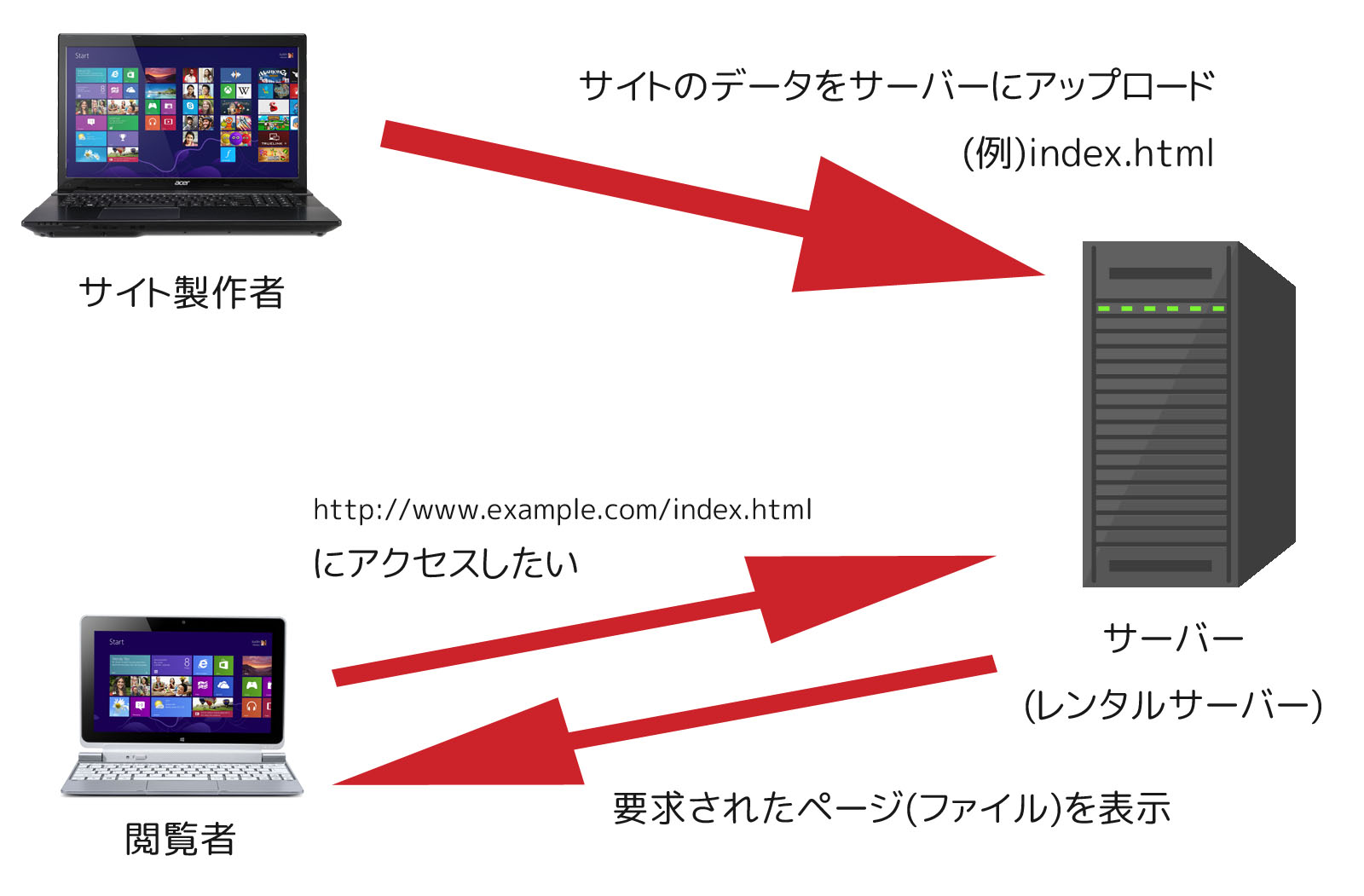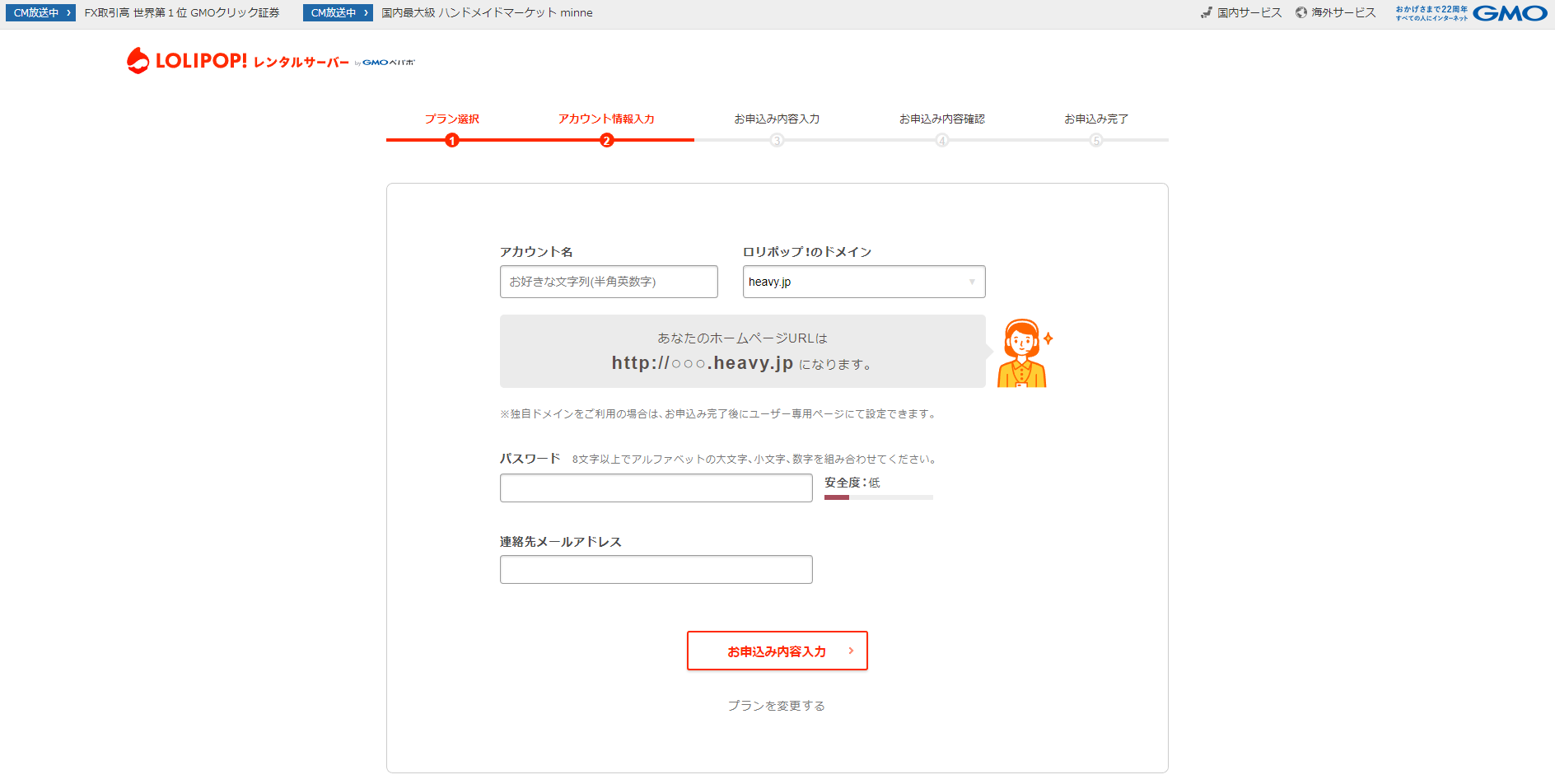どうもついつい無駄な買い物をして後悔しているHachiQ4です。
今回は、WordPress初心者講座第三回目ということで、いよいよレンタルサーバーを契約して実際に独自ドメインを設定するところまでを解説していきます。
この記事の内容を終わらせると次回はついにWordPressのインストールです。
前回の記事はコチラ

レンタルサーバーの設定って難しくないの?
レンタルサーバーの契約や設定に難しいことはほとんどないのですが、どうしてもレンタルサーバーそのものについてよく理解していないと難しく感じてしまうものですよね。
そこで、ここではまずレンタルサーバーについての基礎知識を軽くまとめておきます。
Webサイトがインターネット上に公開される仕組み
情報の授業で習った覚えがあるかもしれませんが、Webサイトがインターネット上に公開される仕組みはこの図のようになっています。
サイト製作者がサイトのデータをWebサーバー(レンタルサーバー)にアップロードし、閲覧者がサーバーに「http://www.example.com/index.htmlにアクセスしたい」と要求します。
この要求に対して、サーバーは要求されたページ(ファイル)を閲覧者のブラウザ上で表示するというのがWebサイトが表示される大まかな仕組みです。
(実際にはURLをDNSサーバーがIPアドレスに変換して云々というのがありますが省略)
補足になりますが、Webサイトは一般的にHTMLという形式で記述されており(WordPressではPHPを利用しています)、ブラウザはそれを人間が読みやすい形に変換しています。
といってもWordPressでは実際にコードを打ち込むような作業はほとんど必要ありませんのでご安心ください(笑)
サーバーとアドレスの関係
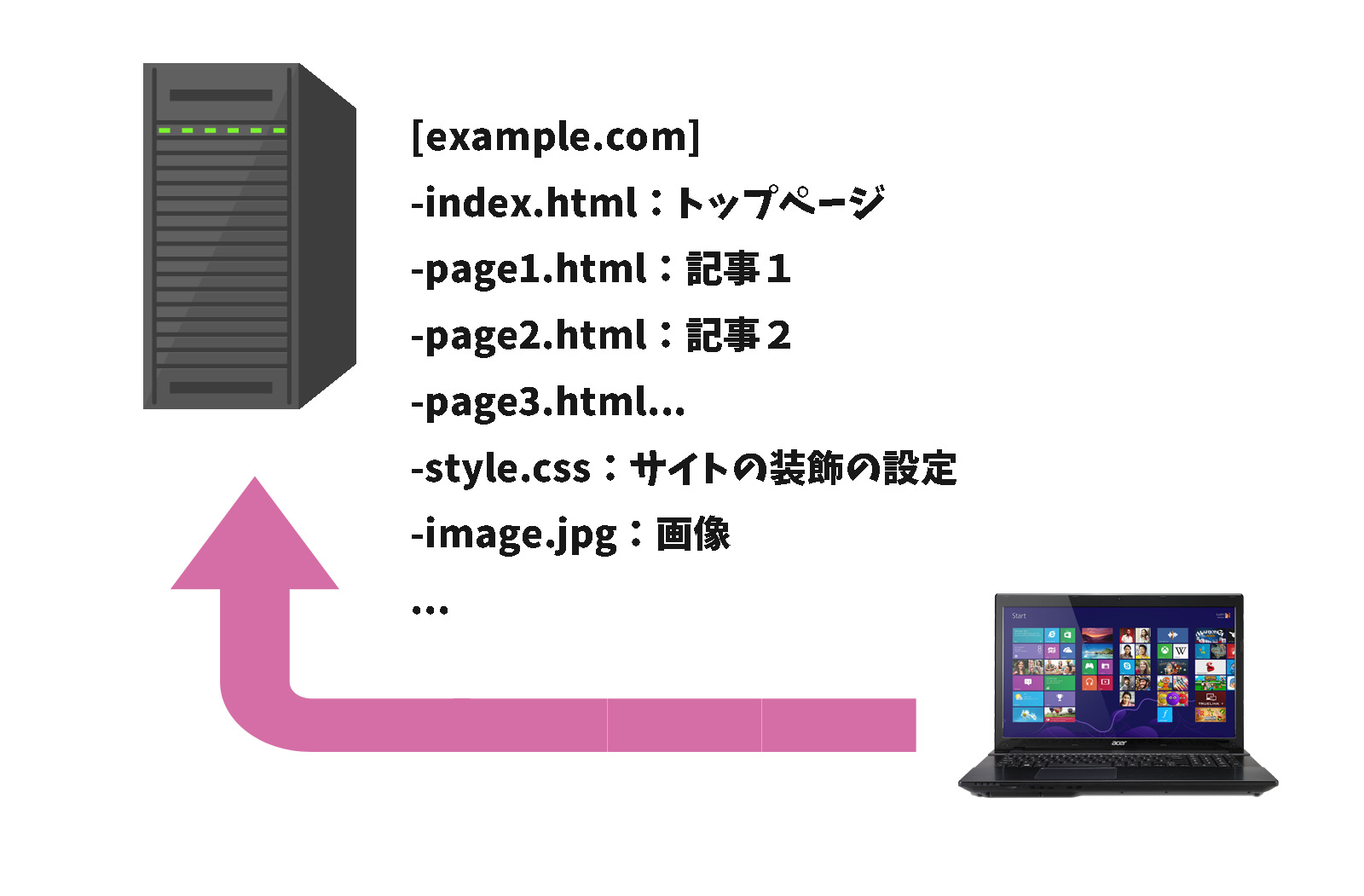 サーバー内のファイルとアドレスの関係は、普通のPC上のファイルのアドレスとほとんど同じです。
サーバー内のファイルとアドレスの関係は、普通のPC上のファイルのアドレスとほとんど同じです。
サイトの制作者は、執筆した記事(htmlファイル)やサイトで使う画像などのファイルをサーバーに設定した公開用フォルダー(ここでは「example.com」)の中にアップロードします。
この図の例でいうと、サイトのトップページを表示したい時は「example.com」フォルダー内にある「index.html」というファイルを読み込みたいので、インターネット上のアドレスは”http://www.example.com/index.html”のようになります。
“http://www.”の部分はインターネット上の場所にアクセスするための呪文だと思えば、後ろの部分はPC内のディレクトリの指定と同じですよね。
レンタルサーバーの役割
以上のことを踏まえた上でレンタルサーバーの役割を簡単にまとめてみます。
- サイトのデータを保管する
- 要求されたデータを表示する
- これらの機能を持ったサーバーの維持管理を行ってくれるサービスがレンタルサーバー
レンタルサーバーは知識のない個人でも様々な設定がしやすいようになっています。
中には自身で構築したサーバーでブログを立ち上げる人もいるようですが、専門的な知識がない私のような人間がそれをしようとするのはとても難しいです。
(サーバーの構築はともかく維持管理はとてもじゃないけどできません…)
誰でも簡単にWebサーバーを利用できるようにすることもレンタルサーバーの役割と言えるかもしれませんね。
セキュリティのことを考えても無理して自宅でサーバーを立てるよりは大人しくレンタルサーバーに頼るべきなのかなと思います。
レンタルサーバーの種類
レンタルサーバーと一口にいってもいくつかの種類があります。
| 共用サーバー | 最も一般的なレンタルサーバーです。 その名のとおり1つのサーバーを複数のユーザーで利用するので、料金も 比較的安いです。 |
| 専用サーバー | 1つのサーバーを専有するタイプのサービスで、共用に比べてスペックも 自由度も高いのが特徴です。その分料金が高額なだけでなく、共用サーバー に比べてサーバーの設定や運用は契約者が行う必要があります。 |
| VPSサーバー | 1台のサーバーを複数のユーザーで使うのですが、それぞれの領域が仮想化 されているため、専用サーバーに近い使い方ができるサービスです。 料金も機能も「共用≤VPS<専用」というイメージです。 |
| クラウドサーバー | VPSのように1台のサーバーを複数のユーザーで使うタイプですが、 より高機能な使い方が可能なサービスです。 |
レンタルサーバーの選び方
レンタルサーバーの選び方については、普通のブログをやるだけであれば共用サーバーで十分だろうというのが私の考えです。
サーバーの設定や運用に時間を取られるくらいならサイトを作り込んだり記事の執筆に時間を使いたいですよね(笑)
ここでは、上記以外で私がレンタルサーバーを選ぶときに重視したポイントをいくつか紹介してみるので参考にしてみてください。
WordPressに対応していること
WordPressブログをはじめるために借りるサーバーなのでWordPressに対応しているレンタルサーバーであることが望ましいです。
ありがたいことに最近のレンタルサーバーのほとんどがWordPress対応を謳ってくれているのでこの辺はあまり気にしなくていいかもしれません。
ネットに情報が豊富にあること
サーバーに関する専門知識はほとんど必要ないとは言っても、なにかトラブルがあった時に情報が見つからないと結構困ります。
そうならないためにも、初めのうちはネットに情報がたくさんあるレンタルサーバーを選んだほうが後々楽になるはずです。
ネットにたくさん情報があるレンタルサーバーというと、エックスサーバー![]() 、ロリポップ!
、ロリポップ!![]() 、さくらのレンタルサーバあたりが有名どころです。
、さくらのレンタルサーバあたりが有名どころです。
料金が高すぎないこと
ブログ初心者がいきなり高いレンタルサーバーを借りたいとはならないですよね(笑)
まずは、スタンダードなプランや安価なプランを選びたいところです。
ロリポップやさくらのレンタルサーバは、とても安価なプランからはじめることができるので月々のコストを重視される方には頼もしい選択肢ではないでしょうか。
独自SSLが使えること
近年、個人のブログでも独自SSL認証を取得するサイトが増えています。
かくいう私のブログも独自SSLを利用しています。
(Chromeならアドレスバーの左側に「保護された通信」と表示されているはずです。)
SSL認証を受けるには年間結構な費用が掛かってしまうのですが、一部のレンタルサーバーでは無料でSSLが使えるところもあります。
(無料のSSLが使えるサーバーはどんどん増えています)
独自SSL認証をしているサイトはSEO面での恩恵も受けやすいようです。
結局最初はエックスサーバーかロリポップ!の2択?
これはあくまで私個人の意見なのですが、最初に選ぶ最初はエックスサーバーかロリポップになるんじゃないかと思います。
この両者は以下のような点でこれからWordPressブログをはじめようと思っている方にピッタリなレンタルサーバーと言えます。
- ネット上に情報が豊富
- WordPressに対応している
- 無料の独自SSLが使える
- 月々1000円以内で使える
- 24時間365日のサポート体制
あとは料金と求める機能の兼ね合いだけですね(笑)
個人的にはエックスサーバーより料金の安いロリポップ!![]() の「スタンダードプラン」から始めることをオススメします。(月々500円~)
の「スタンダードプラン」から始めることをオススメします。(月々500円~)
管理画面が初心者向けで各種設定が簡単ですし、前回の記事で紹介したムームードメインと併用すればドメインの設定も特に必要ありません。

それに何より安い!これに尽きます(笑)
(WordPressは月々250円のライトプランから始めることができますが、+250円のスタンダードプランの方がコスパが高い印象です。)
いいや!俺はこれからバンバンサイト作ってアフィリエイトしまくるんでい!!という方であれば私も使っているエックスサーバー![]() の「X10プラン」を検討してみてもいいでしょう。
の「X10プラン」を検討してみてもいいでしょう。
コスパの面ではロリポップにやや劣りますが、サーバーの安定感や速度、拡張性の高さという意味では充分選択するメリットがあります。
個人的に気に入っているポイントは独自SSL申請がワンクリックで済むところです(笑)
レンタルサーバーの契約の手順
レンタルサーバーの契約の手順といっても、普通に通販サイトなんかに会員登録するのと同じような感じなのでここでは詳しい手順の解説は割愛します。
逆にそれくらい簡単に契約できるということでもあります(笑)
ちなみに、上の画面がロリポップの契約画面ですが、ここで選択する「ロリポップのドメイン」というのは取得した独自ドメインとは無関係です。
WordPressブログをはじめようとしている人がこのアドレスでサイトを運用することはないと思うので、あくまでロリポップのアカウント名を入力するだけだと思ってください。
独自ドメインの設定
独自ドメインの設定方法はレンタルサーバーごとにやや違いがありますが、ほとんどの場合「ドメイン追加」の項目に取得したドメイン名を入力するだけでサーバー側の設定は終了です。
あとは、ドメインを取得したサービスで「ネームサーバ設定」というものを行う必要がありますが、このへんの作業も全てコピペで1分もかからずに終わるはずです(笑)
これらの作業の詳細はレンタルサーバーごとにマニュアルが用意されているのであまり迷うことはないでしょう。
ロリポップ!![]() の独自ドメイン設定マニュアル
の独自ドメイン設定マニュアル

エックスサーバーの独自ドメイン設定マニュアル
その他にやっておきたい設定
独自ドメインの設定まで終わらせたら、メールアカウントやFTPアカウントの設定も済ませておきましょう。
この辺はまた次回以降に詳しく解説していこうと思いますが、どちらもレンタルサーバー側での作業はドメインの追加と同じように簡単な作業のみです。
最後に
ついつい長ったらしく書いてしまうのが私の悪い癖だなと思いつつまたもや長ったらしく書いてしまいました(笑)
わかりにくい点などございましたら、お気軽にコメント欄からご質問ください!